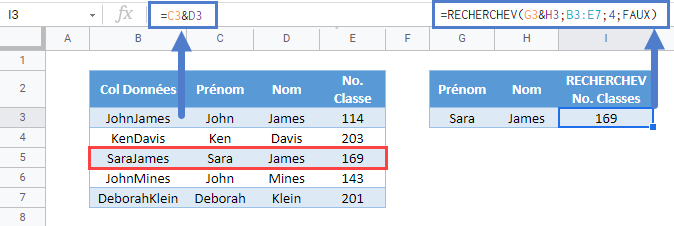CONCATÉNATION RECHERCHEV – Excel et Google Sheets
Télécharger le Classeur Exemple
Ce tutoriel montre comment effectuer une RECHERCHEV concaténée dans Excel et Google Sheets.
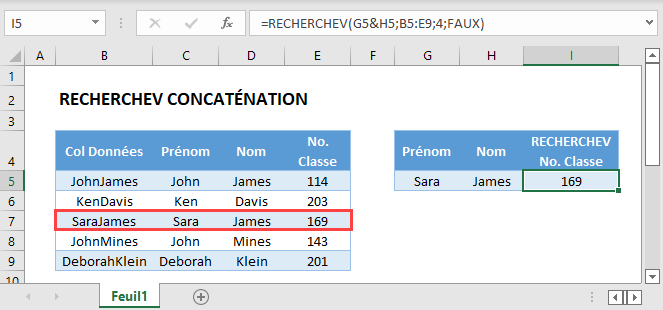
RECHERCHEV avec Concaténation
Il se peut que vous souhaitiez effectuer une RECHERCHEV sur un tableau de données sans valeurs uniques dans une seule colonne. Dans l’exemple ci-dessous, vous souhaitez effectuer une RECHERCHEV sur le nom et le prénom.
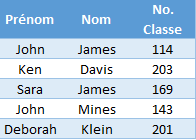
Pour ce faire, vous devez créer une colonne intermédiaire qui fusionne le prénom et le nom de famille.
=C3&D3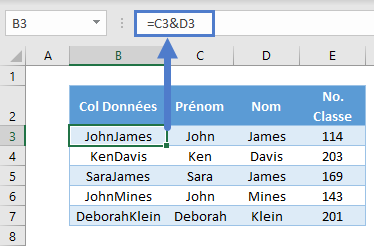
Dans cet exemple, nous utilisons l’opérateur de concaténation (&), mais vous pouvez également utiliser la fonction CONCAT:
=CONCAT (C3;D3)Une fois que vous avez la colonne d’aide avec des valeurs distinctes, vous pouvez effectuer une RECHERCHEV à correspondance exacte. Pour obtenir votre valeur de consultation pour la formule, utilisez la même concaténation que pour la colonne d’aide.
=RECHERCHEV(G3&H3;B3:E7;4;FAUX)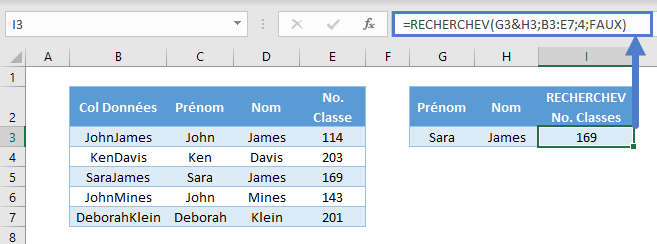
RECHERCHEV et CONCATÉNATION dans Google Sheets
Ces formules fonctionnent de la même manière dans Google Sheets que dans Excel.